Популярные статьи о MP4
- 1. Конвертировать MP4 в другие форматы+
- 2. Конвертировать другие форматы в MP4+
- 3. Редактировать видео в формате MP4+
- 4. Воспроизводить MP4+
- 5. Полезные советы по видео MP4+
Как конвертировать видео Windows Movie Maker в MP4 бесплатно онлайн
Автор: Юлия Юрьевна • 2025-10-23 21:13:33 • Проверенные решения
Как конвертировать видео Windows Movie Maker в MP4 бесплатно онлайн
Как всем известно, Windows Movie Maker поддерживает экспорт проектов только в формат .wmv. Иногда у Вас может не загрузиться видео Window Movie Maker на YouTube или ваши видео WMV не воспроизводятся на мобильных телефонах. Как это исправить? Надежный конвертер Windows Movie Maker в MP4 очень необходим, особенно, если он конвертирует видео в наиболее часто используемый формат видео MP4, с высокой скоростью конвертации и отличным качеством видео.
- Часть 1. Профессиональный конвертер Windows Movie Maker в MP4 для Windows/Mac
- Часть 2. Бесплатный конвертер Windows Movie Maker в MP4
- Часть 3. Онлайн конвертер Windows Movie Maker в MP4
- Часть 4. Почему стоит выбрать Wondershare Video Ultimate для конвертации файлов Windows Movie Maker в MP4
Часть 1. Профессиональный конвертер Windows Movie Maker в MP4 для Windows/Mac (вкл. Mojave)
 Wondershare UniConverter
Wondershare UniConverter
Ваш полноценный набор инструментов для видео

- Конвертирует проекты Windows Movie Maker в MP4, MKV, AVI и более 1000 видео/аудио форматов.
- Редактирует и улучшает Ваши видео путем обрезки, кадрирования, объединения, добавления субтитров и т.д.
- Конвертирует видео при помощи оптимизированных пресетов практически для всех устройств.
- Универсальный набор инструментов включает создание GIF, VR конвертер, запись экрана и др.
- Поддерживаемые ОC: Windows 10/8/7/XP/Vista, MacOS 10.15/14/13/12/11/10/10/9/8/7
Как конвертировать видео Windows Movie Maker в MP4
Далее я расскажу Вам о том, как конвертировать видео Windows Movie Maker в MP4 на Windows. Также вы можете следовать инструкции по конвертации Windows Movie Maker в MP4 на Mac.
Шаг 1 Сохраните файлы Windows Movie Maker как видеофайлы.
Откройте файл проекта Windows Movie Maker, нажмите Save Movies > For computer в левом верхнем углу, и программа сохранит его в формате видеофайла.
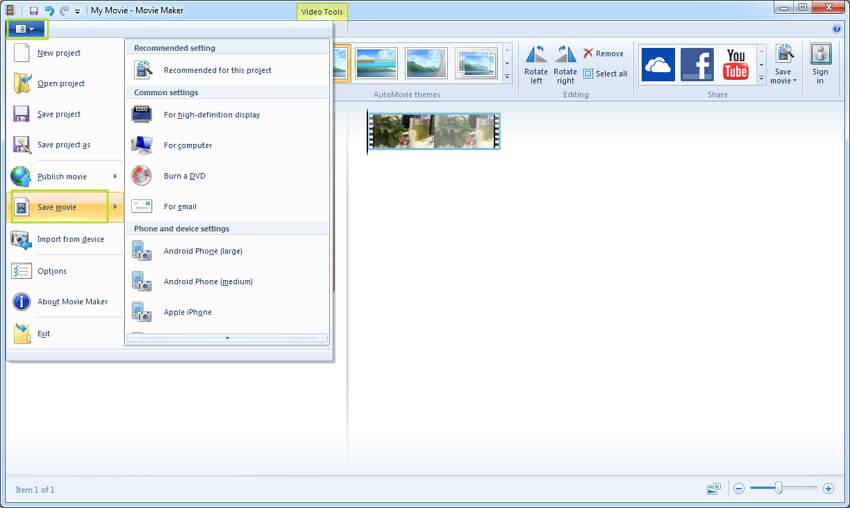
Примечание: Если у Вас уже есть большое количество файлов MSWMM на вашем ПК для импорта в Windows Movie Maker, вам необходимо повторно сохранить их в формате видео .wmv.
Шаг 2 Импортируйте видео в конвертер.
После запуска этого умного видео конвертера, Вам необходимо нажать кнопку ![]() , чтобы загрузить WMV видео (сохраненные в Шаге 1) в программу, или Вы можете перетащить их напрямую в окно программы.
, чтобы загрузить WMV видео (сохраненные в Шаге 1) в программу, или Вы можете перетащить их напрямую в окно программы.
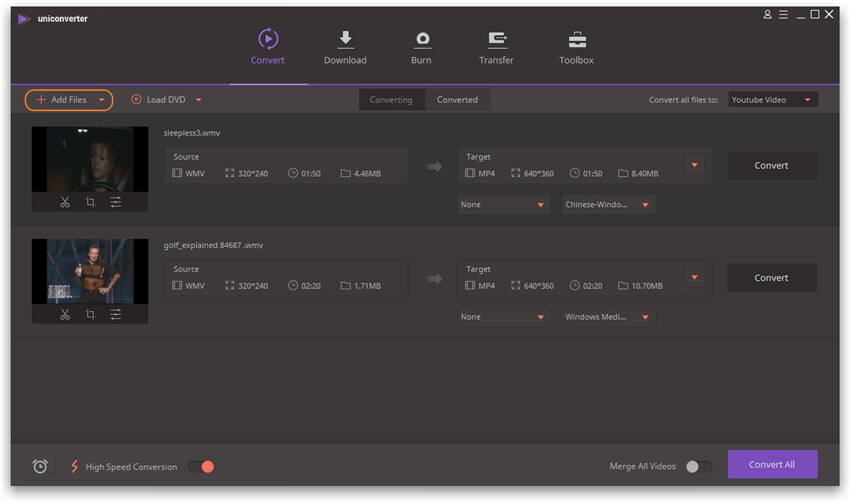
Шаг 3 Выберите MP4 в качестве выходного формата.
Нажмите на значок выпадающего списка в верхней правой части интерфейса, затем Вы увидите список выходных форматов этого приложения, как показано на изображении ниже. Перейдите в Видео > MP4 и выберите разрешение видео справа, здесь же выберите, например, Такой же, как источник.
Примечание: Если вы хотите воспроизвести извлеченные файлы Windows Movie Maker на определенном устройстве, тогда Вы можете напрямую перейти во вкладку Устройство.

Шаг 4 Конвертируйте видео Windows Movie Maker в MP4.
Нажмите Конвертировать все в правом нижнем углу, чтобы начать конвертацию видео. Этот отличный видео конвертер Windows Movie Maker в MP4 поможет Вам закончить остальную работу. Через некоторое время все задачи по конвертации будут выполнены. Затем Вы можете перейти во вкладку Конвертированные и кликнуть ![]() иконку рядом с видео, чтобы найти нужный файл MP4.
иконку рядом с видео, чтобы найти нужный файл MP4.
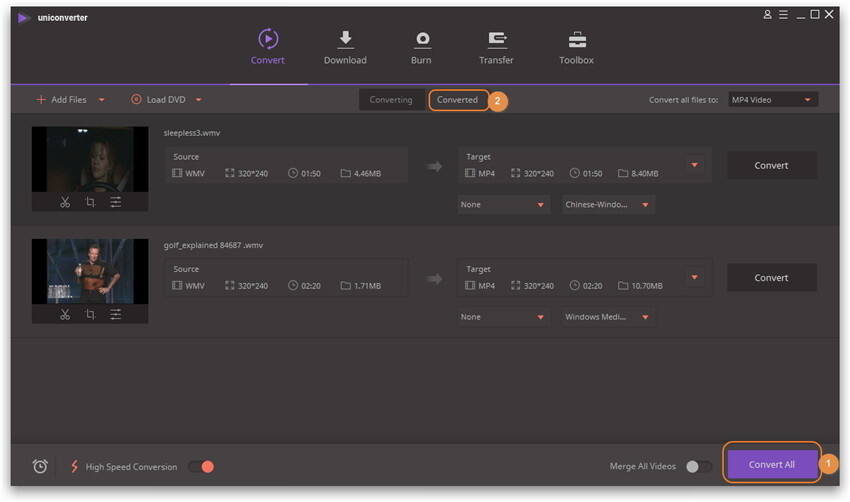
Видеоинструкция о том, как конвертировать видео Windows Movie Maker в MP4 с помощью Wondershare UniConverter
Вам может пригодиться: Как конвертировать MP4 в Windows Movie Maker >
Часть 2. Бесплатный конвертер Windows Movie Maker в MP4
# 1. Бесплатный видео конвертер: Бесплатный видео конвертер в MP4 от Wondershare
Это 100% бесплатный конвертер Windows Movie Maker в MP4. Вы можете использовать это приложение, чтобы бесплатно конвертировать видео Windows Movie Maker в любом формате в AVI, MP4, MKV, MOV, а также вы можете использовать его для извлечения музыки из фильмов.

Преимущества:
1. Бесплатное использование;
2. Скачивание видео с YouTube.
3. Поддержка конвертации многих форматов по сравнению с другими бесплатными конвертерами.
Недостатки:
1. Вы можете конвертировать видео Windows Movie Maker, но только с водяными знаками, например Freemake и DVDsoftware.
2. Вы можете скачивать видео только с YouTube, но премиум версия позволяет сделать это с 10,000 сайтов.
3. Вы можете записывать Ваши видео Windows Movie Maker на DVD только с водяными знаками.
Часть 3. Онлайн конвертер Windows Movie Maker в MP4
Одним из популярных онлайн-конвертеров Windows Movie Maker в MP4, несомненно, является Online Convert, который позволяет добавлять нужные файлы с локального ПК, URL, Dropbox, а также Google Drive, обеспечивает хорошее качество выходных файлов и облегчает редактирование параметров файлов, таких как битрейт, размер, частота кадров и другие. С простым в использовании интерфейсом, Online Convert подходит для пользователей с базовыми потребностями в конвертации.
Пошаговая инструкция по конвертации файлов Windows Movie Maker в MP4 онлайн:
Шаг 1: Откройте https://video.online-convert.com/convert-to-mp4 в браузере на Вашем компьютере.
Шаг 2: Нажмите “Choose file”, чтобы добавить файл WMV с ПК. Либо, Вы можете добавить файл через URL, Dropbox или Google Drive.
Шаг 3: В разделе Optional Settings измените параметры видео при необходимости.
Шаг 4: Щелкните “Convert file” для начала процесса конвертации проекта Windows Movie Maker в MP4.
Конвертированный файл MP4 можно скачать по ссылке, указанной в интерфейсе.

Преимущества и недостатки данного метода:
- Преимущества:
- Бесплатная программа с простым интерфейсом.
- Позволяет добавлять файлы из нескольких источников.
- Облегчает редактирование файла перед преобразованием.
- Недостатки:
- Зависит от наличия подключения к интернету и качества соединения.
- Поддерживает ограниченное количество форматов для конвертации по сравнению с другими программами и инструментами.
- Не поддерживает одновременную обработку нескольких файлов.
Часть 4. Почему стоит выбрать Wondershare Video Ultimate для конвертации файлов Windows Movie Maker в MP4
Выше были перечислены 3 способа конвертации Windows Movie Maker в MP4. Каждый их этих методов имеет свои преимущества и недостатки. В заключение, если мы примем во внимание скорость конвертации, качество выходного формата и дополнительные функции, Wondershare UniConverter определенно оказывается лучшим конвертером Windows Movie Maker в MP4 и гораздо лучше, чем остальные 2. Это профессиональное программное обеспечение от Wondershare подходит для всех ваших потребностей в преобразовании видео. Ниже приведена таблица, в которой сравниваются особенности вышеупомянутых методов.
| Особенности/Программа | Wondershare UniConverter | Wondershare Video Converter Free | Online Convert |
|---|---|---|---|
| Стоимость | Платное ПО с бесплатной пробной версией | Бесплатное ПО | Бесплатно |
| Пакетная конвертация | Да | Да | Нет |
| Потребность в доступе к Интернету | Нет | Нет | Да |
| Скорость конвертации | Сверхвысокая (в 30 раз быстрее) | Высокая | Средняя |
| Поддерживаемые форматы ввода | Более 1000 форматов | Все популярные форматы | Широко используемые форматы |
| Поддержка клиентов 24/7 | Да | Нет | Нет |
| Функции редактирования файлов. | Да, поддерживает широкий спектр инструментов редактирования. | Основные инструменты редактирования, такие как, битрейт, размер и другие. | Основные инструменты редактирования, такие как, битрейт, размер и другие. |
| Загрузка видео | Да, скачивает с более чем 10,000 сайтов. | Скачивает только с YouTube | Нет |
| Конвертация видео в форматы, поддерживаемые определенными устройствами | Да, для всех популярных устройств | Да | Нет |
| Дополнительные функции, такие как запись DVD, создание GIF, трансляция видео на ТВ и другие | Да | Да, с водяным знаком | Нет |
Хотите скачать лучший конвертер видео Windows Movie Maker в MP4? UniConverter, безусловно, Ваш правильный выбор.
Юлия Юрьевна
chief Editor
Общая оценка4.5(105человек участвовало)